Todo el mundo ama Gmail, pero algunas personas usan un cliente de escritorio, especialmente en entornos corporativos donde Outlook es el rey. Agregar su cuenta de Gmail a Outlook 2007 no podría ser más fácil.
Primero, debemos asegurarnos de que su cuenta de Gmail esté configurada para habilitar POP (Protocolo de oficina postal). En Gmail, simplemente vaya a la configuración de correo y elija la pestaña Reenvío y POP. Haga clic en una de las opciones para habilitar POP.
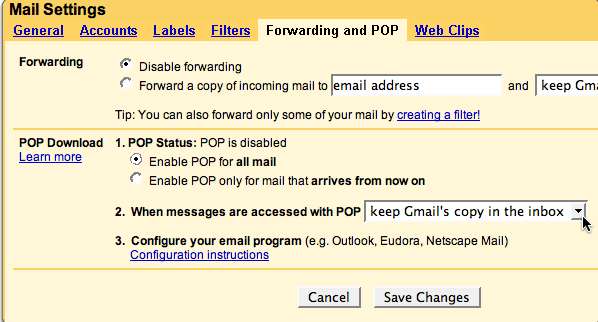
Actualización: observe el menú desplegable que dice qué hacer cuando se accede al correo con POP3. NO cambie esto a "Eliminar".
Ahora abra Outlook 2007 y vaya a Herramientas \ Configuración de la cuenta ...
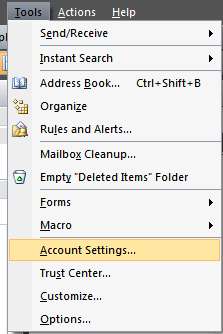
En Configuración de la cuenta, elija la pestaña Correo electrónico y haga clic en Nuevo…
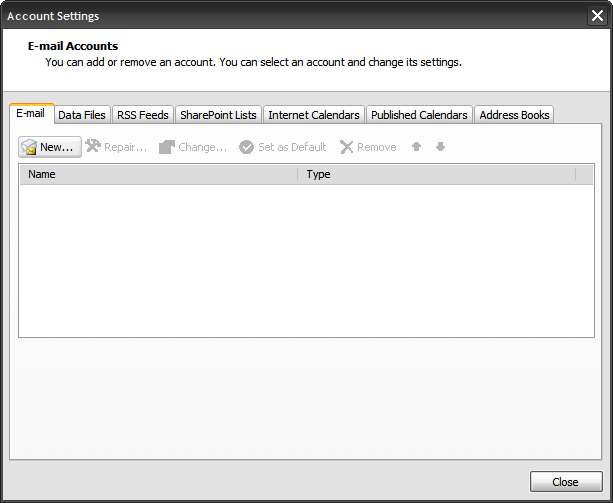
Ingrese toda la información de su cuenta de Gmail ** asegúrese de que no haya una marca de verificación junto a Configurar el servidor manualmente ... ** No es necesario que sigas estos pasos adicionales. Simplemente haga clic en Siguiente.
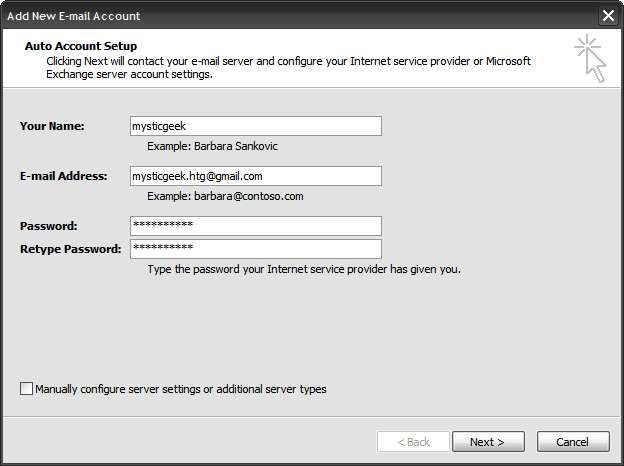
Una vez que Outlook haya configurado correctamente la configuración del servidor de correo electrónico, puede continuar y hacer clic en Finalizar.

Regrese a su bandeja de entrada y presione enviar / recibir y ¡listo!
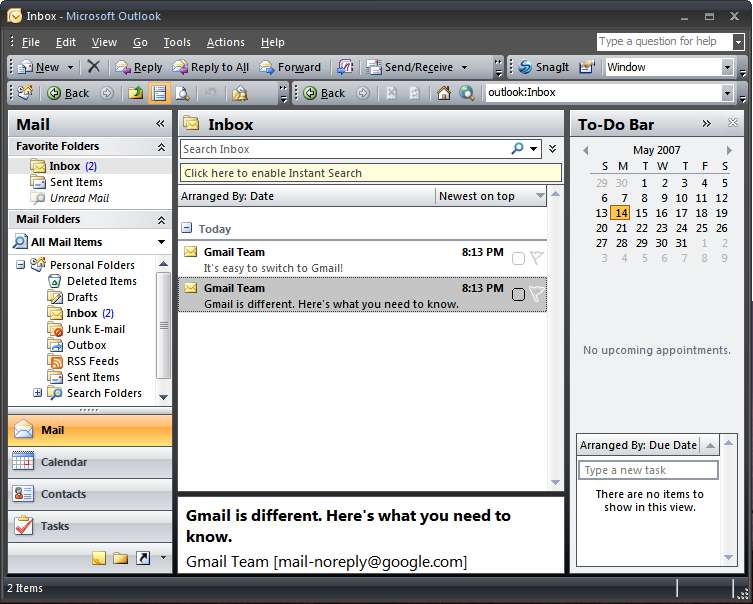
Si esto no funciona
Si tiene problemas con la configuración automática, deberá elegir la opción "Configurar el servidor manualmente" y luego completar sus datos de la siguiente manera:
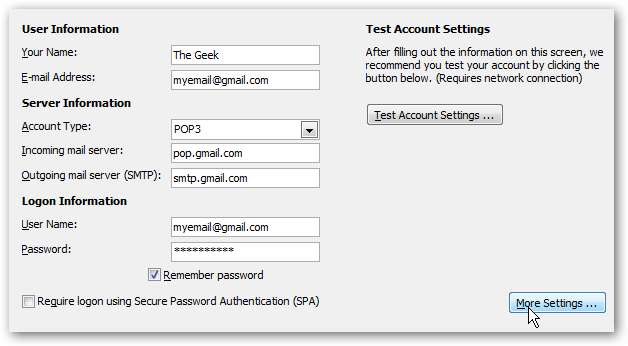
Aquí están las configuraciones importantes:
- Dirección de correo electrónico: su dirección completa de Gmail
- Servidor de correo entrante: pop.gmail.com
- Servidor de correo saliente: smtp.gmail.com (Nota: si tiene problemas con el envío de correo electrónico, es posible que deba consultar con su proveedor de Internet, ya que a menudo requieren que envíe correos electrónicos a través de su sistema.
- Nombre de usuario: su dirección de correo electrónico completa de Gmail
Ahora deberá hacer clic en el botón Más configuraciones ... y marcar la casilla en la pestaña Servidor saliente para "Mi servidor saliente requiere autenticación".
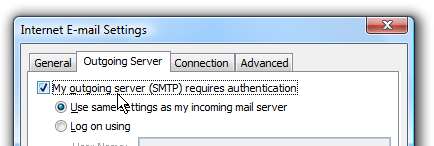
Ahora cambie a la pestaña Avanzado y marque la casilla que dice "Este servidor requiere una conexión encriptada", luego cambie los campos para que coincidan con estos valores:
- Servidor entrante: 995
- Marque la casilla de "Este servidor requiere una conexión encriptada"
- Servidor saliente (SMTP): 587
- Cambie el tipo de conexión cifrada a Automática o use TLS si tiene problemas.
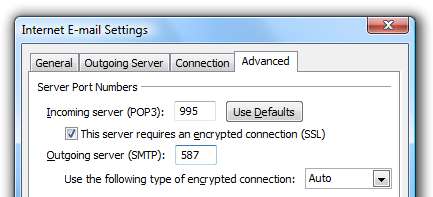
Cierre los cuadros de diálogo y siga el resto del asistente y todo debería estar funcionando.







